
WMV, také nazývaný Windows Media Video, je souborový formát vyvinutý společností Microsoft a funguje perfektně na platformě Windows. Jako high-end formát pro kompresi video souborů, WMV umí produkovat jednoznačnou jasnost. Navíc, video ve formátu WMV má obvykle nízkou kapacitu pro uložení ve srovnání s jinými video formáty. Proto je tento typ souboru často používán ve streamování videa. Nicméně, WMV má omezení přehrávání na přenosných zařízeních, i když běží dobře na zařízeních s operačním systémem Windows. Změní se to, pokud změníte WMV na formát AVI, který je známý pro svou dobrou kvalitu obrazu a vysokou kompatibilitu s Windows, Mac, XP, Linux, atd. AVI, pojmenovaný jako Audio Video Interleaved, je souborový kontejner, který spojuje audio a video stopy, aby se přehrály synchronně. Používá se hlavně pro ukládání televizních her, filmů a dalších videí, tento formát souboru byl vyvinut společností Microsoft v roce 1992 a nyní je stále velmi používaný. Ve srovnání s WMV, je vhodnější pro přenos a přehrávání na různých platformách.
Tři účinné nástroje pro snadný převod WMV do AVI
1.Jednoduchá a bezplatná online aplikace
2.Profesionální, integrovaný desktopový nástroj
3.Užitečná aplikace založená na webu
1
Použijte Bezplatný Online Konvertor
Jedním z velmi doporučovaných nástrojů je Bezplatný Apowersoft Online Video a Audio Konvertor Zdarma. Je docela jednoduchý na použití s vynikající rychlostí konverze bez registrace a omezení velikosti souborů. Téměř všechny druhy audio a video formátů jsou podporovány. Stejně tak je k dispozici dávková konverze. To znamená, že můžete převést více WMV souborů najednou. Jednoduše postupujte podle pokynů a budete hladce převádět z WMV do AVI.
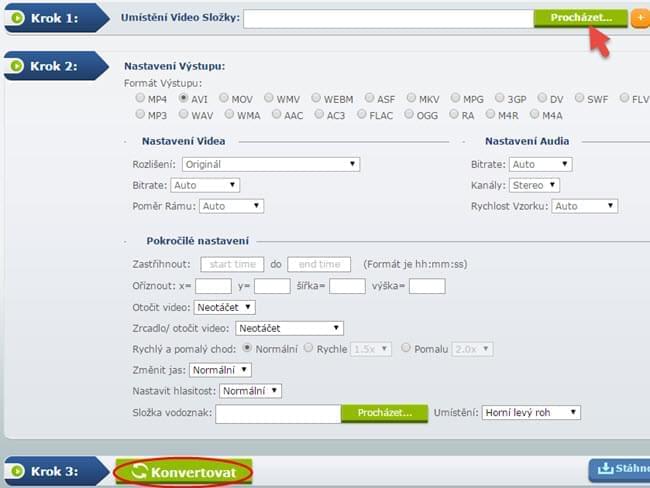
- Klikněte na „Procházet“ a nahrajte soubory WMV.
- Vyberte „AVI“ jako výstupní formát a upravte nastavení parametrů jako „datový tok“, „kanály“, a „Rychlost Vzorku“.
- Projděte si pokročilá nastavení a upravte soubory podle vaší vlastní potřey.
- Klikněte na tlačítko „Konvertovat“ a začněte s konverzí.
Zde je demo, které vám ukáže, jak tuto webovou aplikaci používat.
Po konverzi bude převedený soubor umístěn ve vámi vybrané složce. Všimněte si, že proces převodu může být ovlivněn stavem sítě a velikostí souboru. Takže pokud je souboru velký nebo není stabilní síť, je vysoce doporučen desktopový program.
2
Použijte Video Konvertor
Video Konvertor je takový profesionální desktopový nástroj, který integruje funkci konverze, editace a stahování v jednom. S čistým a uživatelsky přívětivým rozhraním, jsou všechny funkce zřejmé na první pohled. Jeho rychlost konverze je výborná bez ohledu na stav sítě. A umí zachovat dobrou kvalitu originálních videí. Umí převádět mezi různými formáty, včetně převádění WMV do AVI. Kromě toho, můžete přímo konvertovat soubory do svých přenosných zařízení. Prvním krokem je, abyste jej nainstalovat na vašem PC.
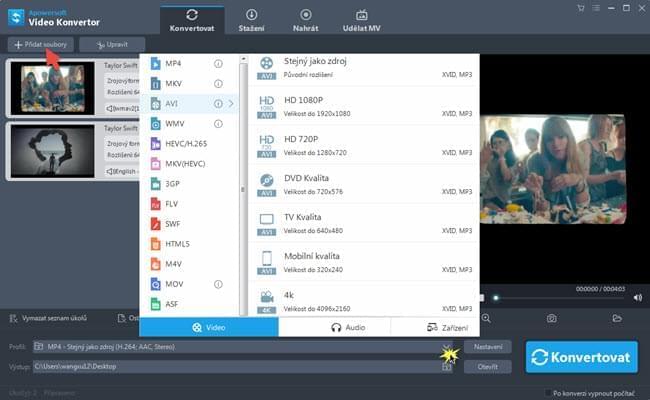
- Klikněte na tlačítko „Stáhnout“ stáhněte a nainstalujte jej na vašem PC.
- Spusťte program a klikněte na tlačítko „Přidat soubory“ a přidejte WMV soubory do programu.
- Otevřete seznam „Profil“ a vyberte možnost „Video“> „AVI“ jako výstupní formát.
- Otevřete seznam „Výstup“ a vyberte místo pro umístění výstupních souborů.
- Stiskněte tlačítko „Konvertovat“ a konverze okamžitě začne.
Kromě toho může být také použit pro editaci videa. Můžete upravit a oříznout video pro uchování nějaké části videa. A stejně tak můžete otočit video, přidat titulky a vodoznaky a další efekty. Kromě konverze a editace jej můžete použít ke stažení efektních filmů z různých webových stránek, jako je YouTube, Dailymotion a Vimeo. Jednoduše řečeno, tento software zajisté stojí za vyzkoušení.
3
Využijte Cloud Convert
Další alternativou webová aplikace je Cloud Convert. Je to také dostupný konvertor WMV do AVI. Uživatelé mohou převádět různé formáty na ty ostatní. A pro konverzi podporuje video, audio, stejně jako dokumenty a obrázky. Před konverzí si můžete vybrat, upravit soubor a kodeky z videa. Proces je pravděpodobně trochu dlouhý, protože budete muset počkat, než se vám soubory převedou. Když je konverze provedena, je potřeba stáhnout soubory do počítače. Zde je návod, jak to funguje.
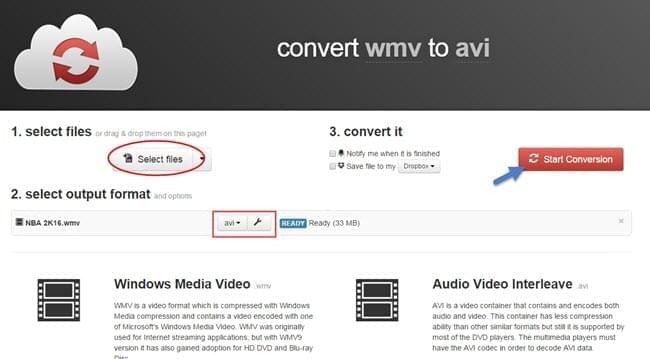
- Vyberte videa z pevného disku nebo vložte adresu URL, abyste nahráli soubory WMV.
- V rozbalovacím seznamu vyberte „AVI“ jako výstupní formát.
- Vyberte si, zda chcete změnit nastavení, jako je bitrate, rozlišení a kodek.
- Stiskněte tlačítko „Spustit převod“ a vyčkejte, než se soubory převedou.
- Po dokončení si stáhněte souboru do počítače.
Snad nejvíce znepokojující věcí je to, že vaše soukromí, může být prozrazeno. Pokud nahrajete soubory a požádáte personál, aby udělat konverzi za vás.
Shrnutí
Všechny výše zmíněné nástroje s různými funkcemi jsou použitelné a měli byste si je zvolit dle vaší aktuální potřeby. Ti z vás, kteří nechtějí instalovat žádný software na PC, můžete si pro převod WMV AVI vybrat Bezplatný Online Konvertor od Apowersoft nebo Cloud Convert. Pokud chcete více profesionální a integrovaný program, bude vaše absolutně první volba Apowersoft Video Converter Studio.